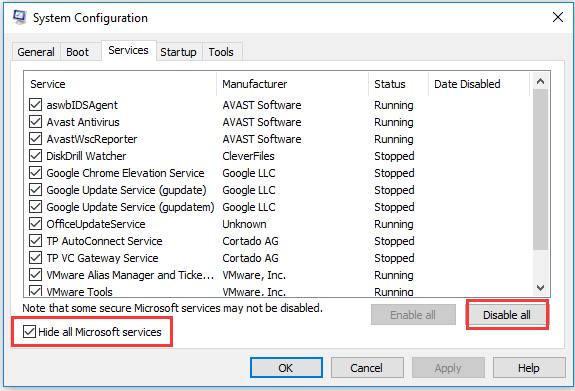4 rozwiązania, aby naprawić zbyt wiele procesów w tle w systemie Windows 10
Streszczenie

komputer z systemem Windows 10 zwalnia i w systemie Windows 10 jest zbyt wiele procesów w tle? Sprawdź metody 4 w tym samouczku, aby zmniejszyć niechciane procesy w tle w systemie Windows 10, aby komputer działał szybciej i uwalniał więcej zasobów systemowych dla innych programów.
Szybka Nawigacja :
- jak naprawić zbyt wiele procesów w tle w systemie Windows 10
- werdykt
jeśli otworzysz Menedżera zadań w systemie Windows 10, zobaczysz długą listę procesów w tle. Zastanawiam się, czy możliwe jest zmniejszenie niektórych procesów w tle w systemie Windows 10, aby naprawić powolny problem z komputerem i zwolnić więcej zasobów systemowych do uruchamiania innych programów.
poniżej podajemy metody 4, które pomogą naprawić zbyt wiele procesów w tle systemu Windows 10.

Windows 11 nie zaktualizuje się? Sprawdź rozwiązania 8 w tym poście, aby rozwiązać problemy z aktualizacją systemu Windows 11 i nie można zaktualizować problemu z systemem Windows 11.
jak naprawić zbyt wiele procesów w tle w systemie Windows 10
ogólnie procesy w tle to usługi Oprogramowania firmy Microsoft i usługi oprogramowania firm trzecich. Aby zmniejszyć niepotrzebne procesy w tle w systemie Windows 10, możesz zatrzymać te usługi oprogramowania.
rozwiązanie 1. Zmniejsz procesy w tle za pomocą Menedżera zadań
możesz nacisnąć skróty klawiaturowe Ctrl + Shift + Esc, aby otworzyć Menedżera zadań w systemie Windows 10. W oknie Menedżera zadań możesz dotknąć zakładki proces, aby zobaczyć wszystkie uruchomione aplikacje i procesy włącznie. procesy w tle w komputerze. Tutaj możesz sprawdzić wszystkie procesy w tle systemu Windows i wybrać niechciane procesy w tle i kliknąć przycisk Zakończ zadanie, aby tymczasowo je zakończyć.

możesz zidentyfikować i zakończyć procesy o wysokich zasobach, sprawdzając ich zużycie procesora i pamięci w Menedżerze Zadań. Możesz zakończyć te niepotrzebne oprogramowanie i usługi innych firm, które zużywają najwięcej zasobów komputera. Należy jednak zwrócić uwagę, aby nie kończyć ważnych procesów systemowych w Menedżerze Zadań.
Przewodnik Wideo:
Rozwiązanie 2. Usuń procesy startowe systemu Windows 10
wiele programów startowych na tacce systemowej, takich jak oprogramowanie antywirusowe, jest wymienionych w obszarze procesy w tle w Menedżerze Zadań. Możesz także użyć aplikacji Menedżera zadań systemu Windows, aby usunąć niektóre oprogramowanie zasobnika systemowego z uruchamiania systemu Windows. Jest to również sposób na naprawienie zbyt wielu procesów w tle w systemie Windows 10.
Krok 1. Możesz nacisnąć klawisz Windows + X i wybrać Menedżera zadań, aby go otworzyć. (Powiązane: Menedżer Zadań Nie Odpowiada)
Krok 2. Stuknij kartę Uruchamianie i wybierz dowolny program na pasku zadań, którego nie chcesz włączać do uruchamiania systemu Windows, a następnie kliknij Wyłącz, aby usunąć go z uruchamiania systemu Windows.


Jak zatrzymać aktualizację systemu Windows 11? Ten post zawiera rozwiązania 5 umożliwiające wyłączenie automatycznych aktualizacji w systemie Windows 11. Sprawdź przewodnik krok po kroku.
Rozwiązanie 3. Wyłącz usługi oprogramowania innych firm z uruchamiania systemu Windows
w obszarze proces w tle w oknie Menedżera zadań można znaleźć wiele usług oprogramowania innych firm. Jeśli klikniesz prawym przyciskiem myszy jedną usługę i klikniesz przycisk Zakończ zadanie, tymczasowo ją wyłączy, a usługa włączy się ponownie przy następnym ponownym uruchomieniu komputera.
aby upewnić się, że nie uruchamiają się ponownie po ponownym uruchomieniu komputera, musisz przejść do usług systemu Windows, aby je wyłączyć.
Krok 1. Aby otworzyć usługi Windows, Poniżej znajdują się dwa proste sposoby:
- w oknie Menedżera zadań znajdź usługę oprogramowania, którą chcesz wyłączyć w obszarze rozwiń Proces, kliknij prawym przyciskiem myszy usługę docelową i wybierz otwarte usługi.
- możesz nacisnąć Windows + R, wpisz msc w oknie dialogowym Uruchom i naciśnij Enter, aby otworzyć Menedżera usług Windows.
Krok 2. Następnie możesz znaleźć i dwukrotnie kliknąć usługę, aby otworzyć okno dialogowe Właściwości, a następnie wybrać wyłączoną opcję z rozwijanej listy obok opcji Typ uruchamiania.
Krok 3. Kliknij przycisk Zastosuj i kliknij OK, aby zastosować zmiany. Powinno to pomóc zmniejszyć procesy w tle systemu Windows 10.
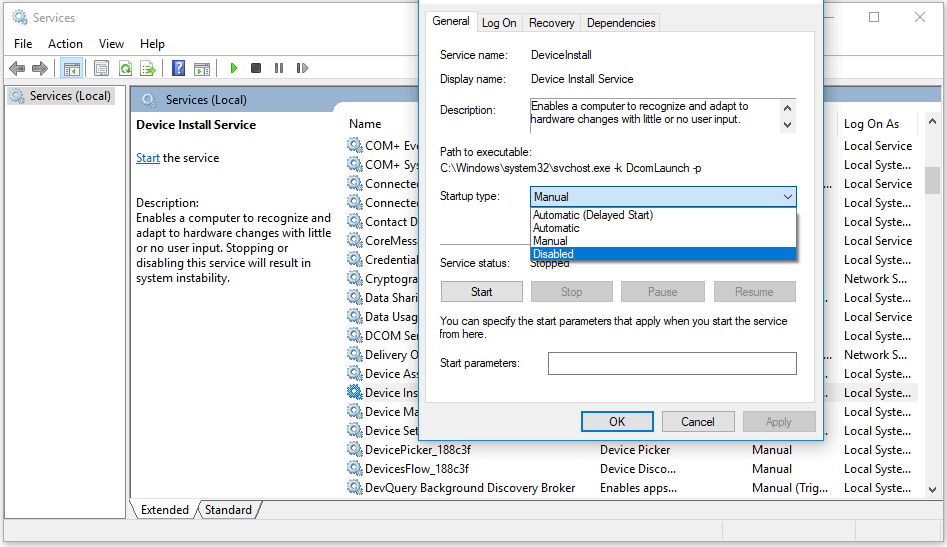

jeśli zapomniałeś hasła systemu Windows 11, możesz sprawdzić rozwiązania 6 w tym poście, aby zresetować/ominąć hasło systemu Windows 11. Dowiedz się również, jak zmienić hasło systemu Windows 11.
rozwiązanie 4. Zwolnij zasoby Windows 10 poprzez konfigurację systemu
masz szybki sposób na wyłączenie wszystkich usług innych niż Microsoft, aby naprawić zbyt wiele procesów w tle Windows 10, a mianowicie, aby użyć narzędzia do konfiguracji systemu Windows.
Krok 1. Naciśnij Windows + R na klawiaturze, wpisz msconfig i naciśnij Enter, aby otworzyć okno konfiguracji systemu.
Krok 2. Stuknij kartę Usługi i kliknij Ukryj wszystkie usługi Microsoft, aby je sprawdzić.
Krok 3. Następnie możesz kliknąć Wyłącz wszystkie przycisk i kliknij Zastosuj i OK przycisk, aby wyłączyć wszystkie usługi inne niż Microsoft.